자! R을 공부하기 위해선, 우선 R부터 설치해보자.
(윈도우 환경에서 설치하는 방법)
R을 사용하려면, 2가지가 필요하다.
A. R: 실제 사용 되는 것
B. R Studio: R을 편하게 쓰기 위한 것
1. Google에 R을 검색해보자.
(뉴질랜드에서 만들어진 R은 한글과 그리 친하질 않다. 컴퓨터 경로, 사용자 이름, 폴더 이름 모두 다! 영어로 쓰고, 특수문자, 공백도 사용하면 안된다.)
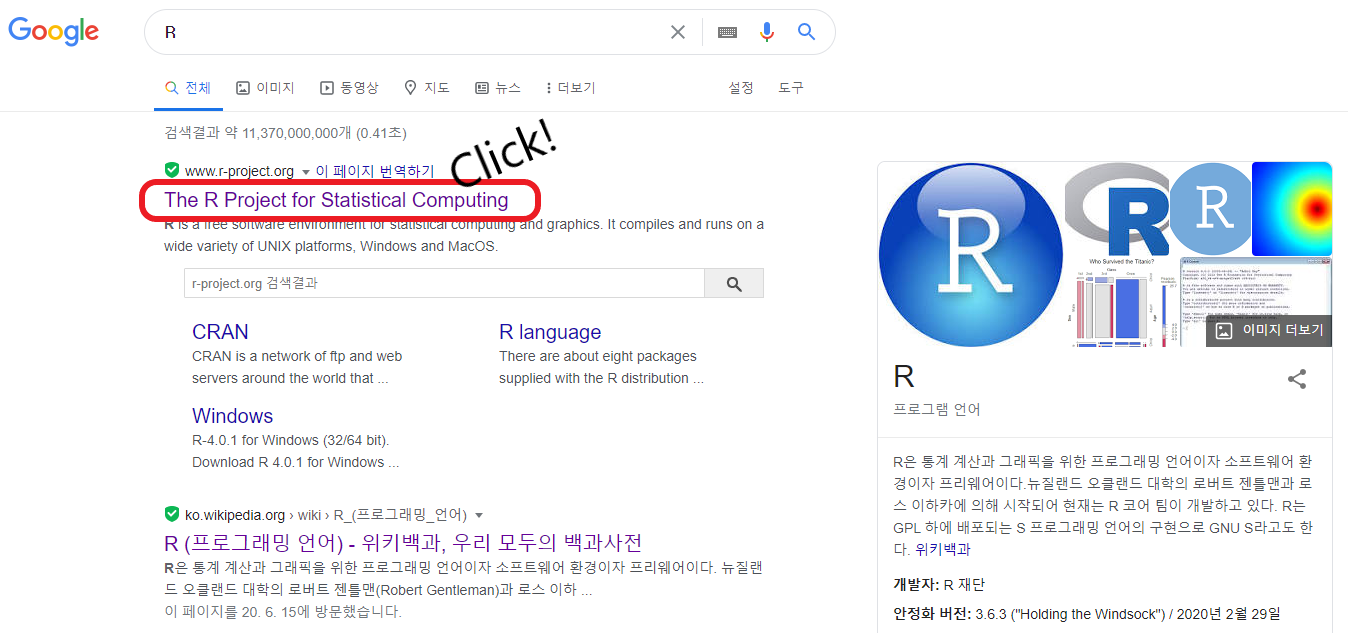
2. R-project 홈페이지로 들어가서 Download > CLAN으로 들어가자!
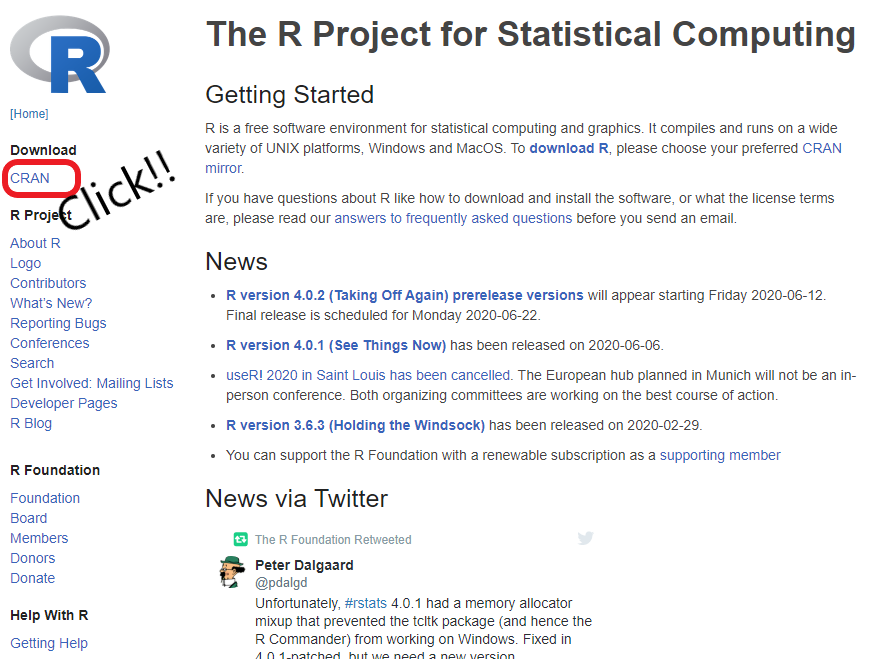
3. 한국 CRAN 서버를 사용하자!
(사실 어느 나라를 쓰던 큰 상관은 없지만... 그래도 이 편이 조금 더 편하다. 그리고 Korea 하단 아무 링크나 눌러도 괜찮다.)
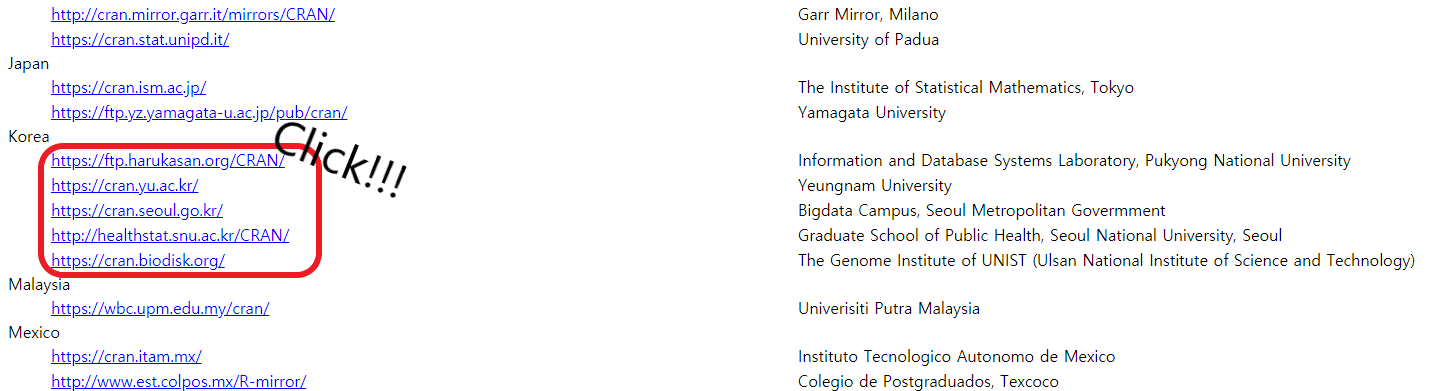
4. Windows 버전을 설치하자.
(리눅스 설치법은 추후, 분석환경 카테고리에서 다루도록 하겠다.)
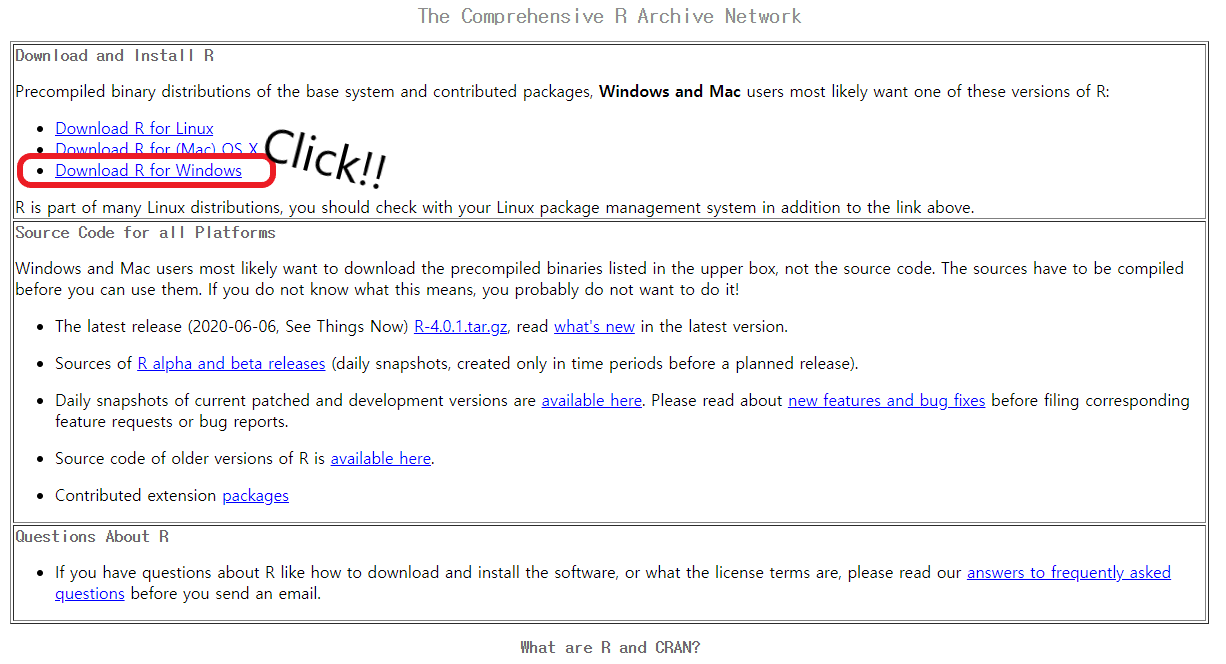
5. R을 처음 설치해보는 당신! base로 설치!
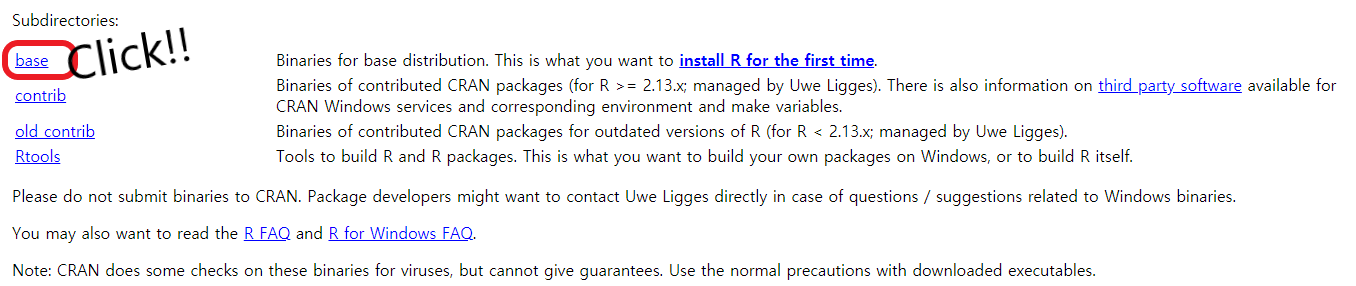
6. 최신 버전을 다운로드 받자.
(참고로 R, Python 같은 오픈 소스는 최신 버전이라고, 무조건 좋은 것은 아니다. 필요한 라이브러리(모듈)가 R 버전과 맞지 않아 오류를 일으킬 수도 있기 때문이다.)
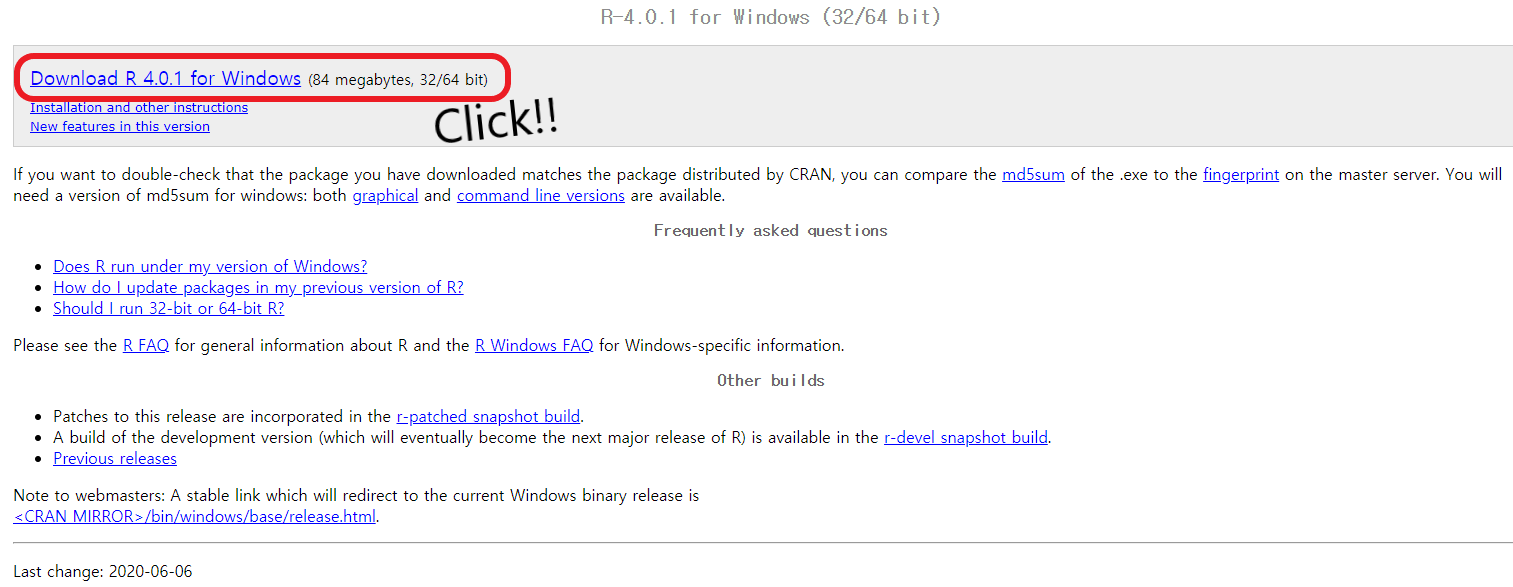
7. 본격적인 R 설치!
7.1. 한국어로 설정!
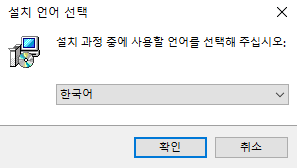
7.2. 쭉 진행하자!
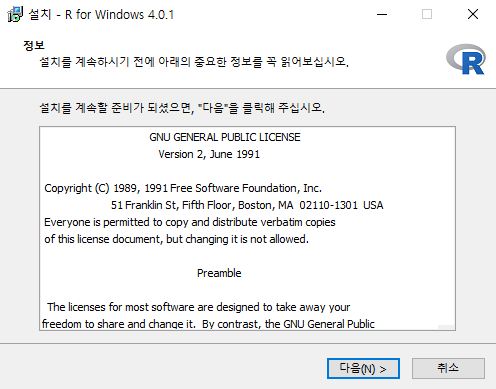
7.3. 경로를 변경해주자
Default로 설정된 경로에 공백이 있으므로, 오류가 발생할 수도 있다고 한다. 혹시 모르니 경로에서 공백을 없애주자
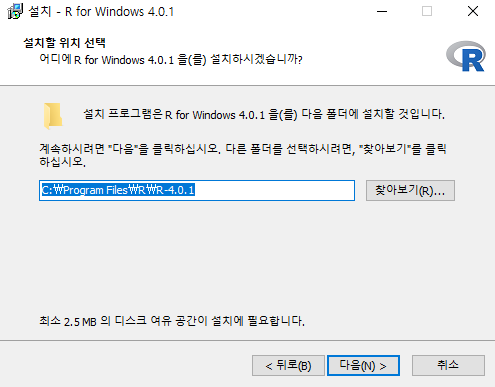

7.4 이후는 모두 Default 값으로 진행하도록 하자!
(설정 손 볼 것 없이, 그냥 쭉쭉 "다음"을 누르며 진행하자!)
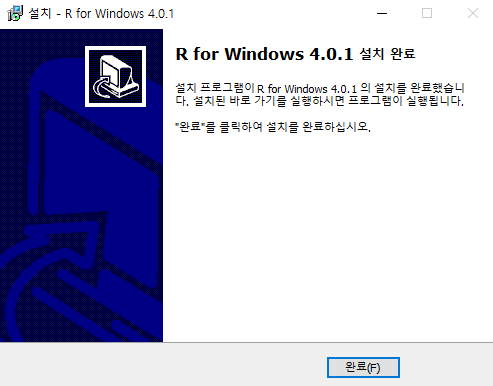
8. RStudio 설치
7까지의 과정을 통해 R 설치는 끝났으나, R을 그대로 쓰면 굉장히 불편하다.
(그냥 하얀 메모장 하나만 가지고 분석을 진행하게 된다고 생각해도 된다.)
그러므로, R 사용 시 편의성을 위해 RStudio를 사용해보자.
8.1 Google에 RStudio 검색!
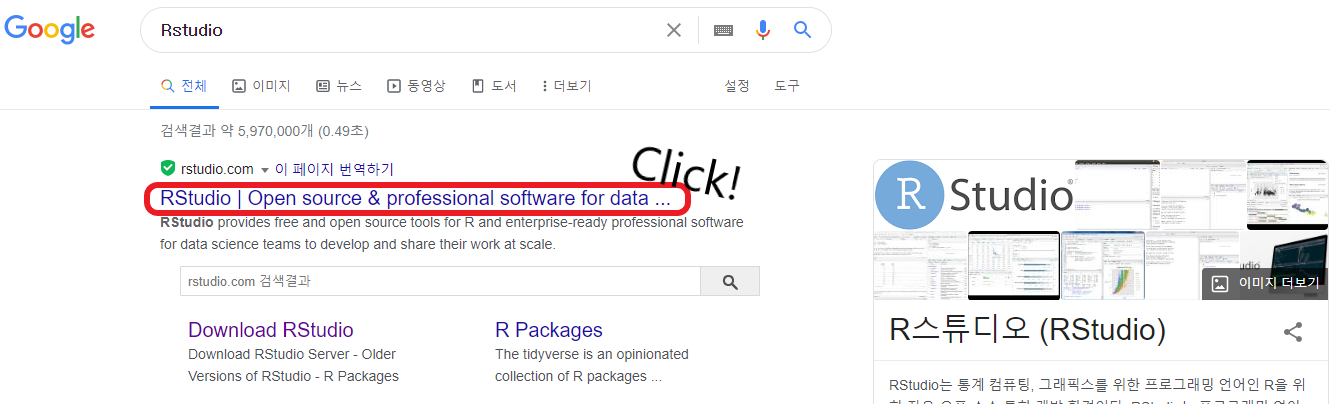
8.2 RStudio 홈페이지에서 DOWNLOAD로 들어가자.
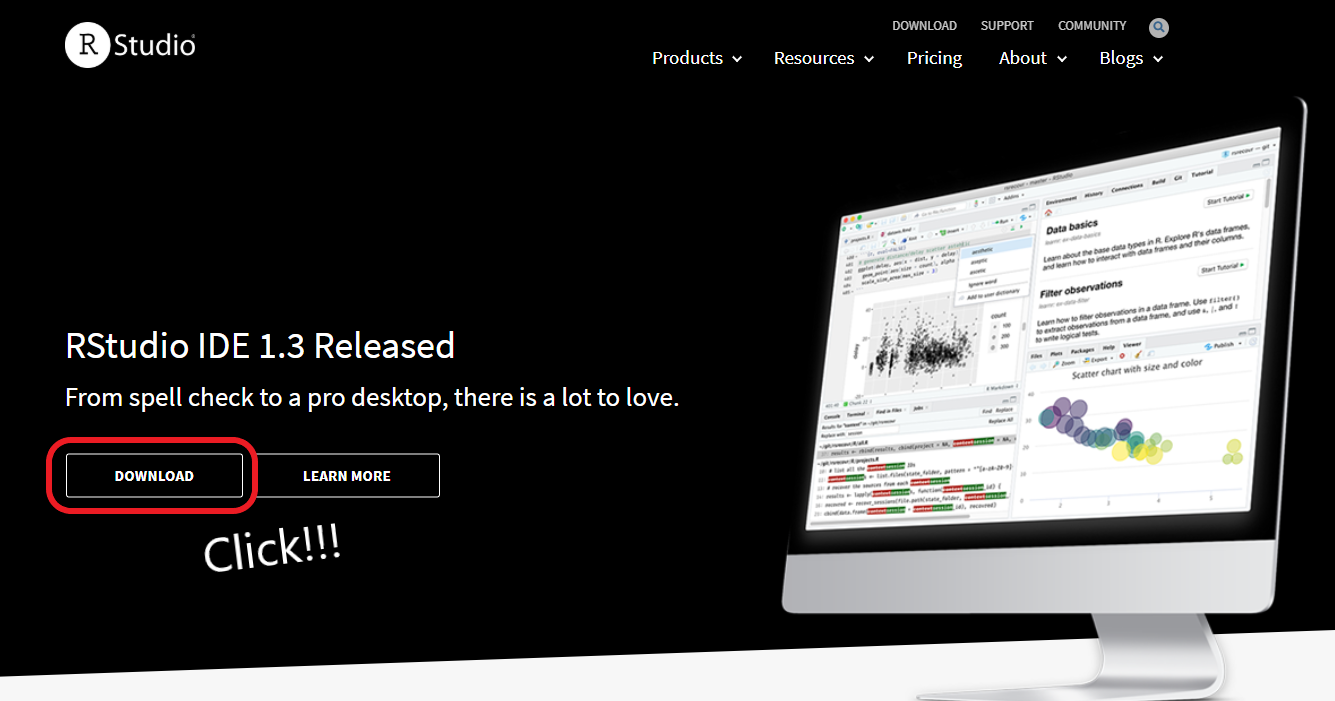
8.3. Desktop용 오픈 소스 라이센스 버전을 다운받자!
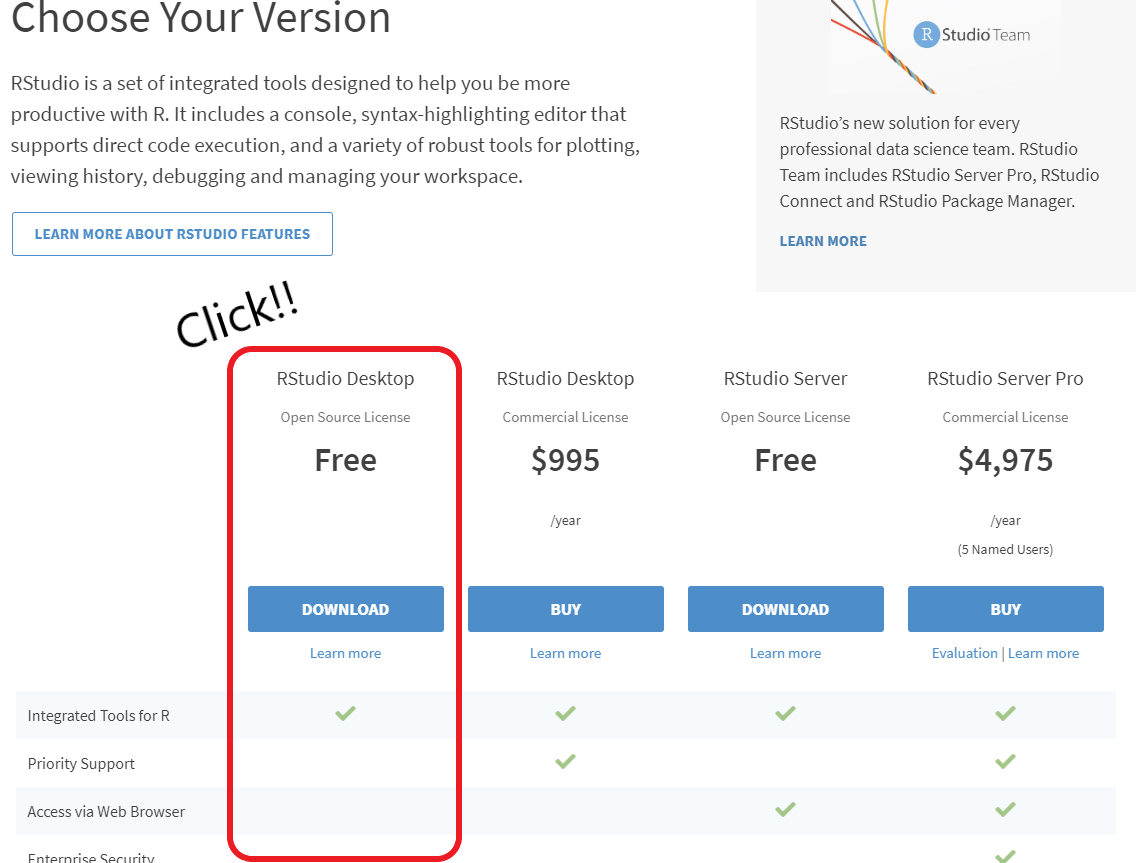
8.4. RStudio For Windows 다운로드!!
아래를 보면 인스톨 버전, 무설치 버전 등이 있으며, OS에 맞게 설치하면 된다.
해당 포스트는 Windows 버전에 대하여 작성하였으므로, 아래 그림과 같이 실시한다.
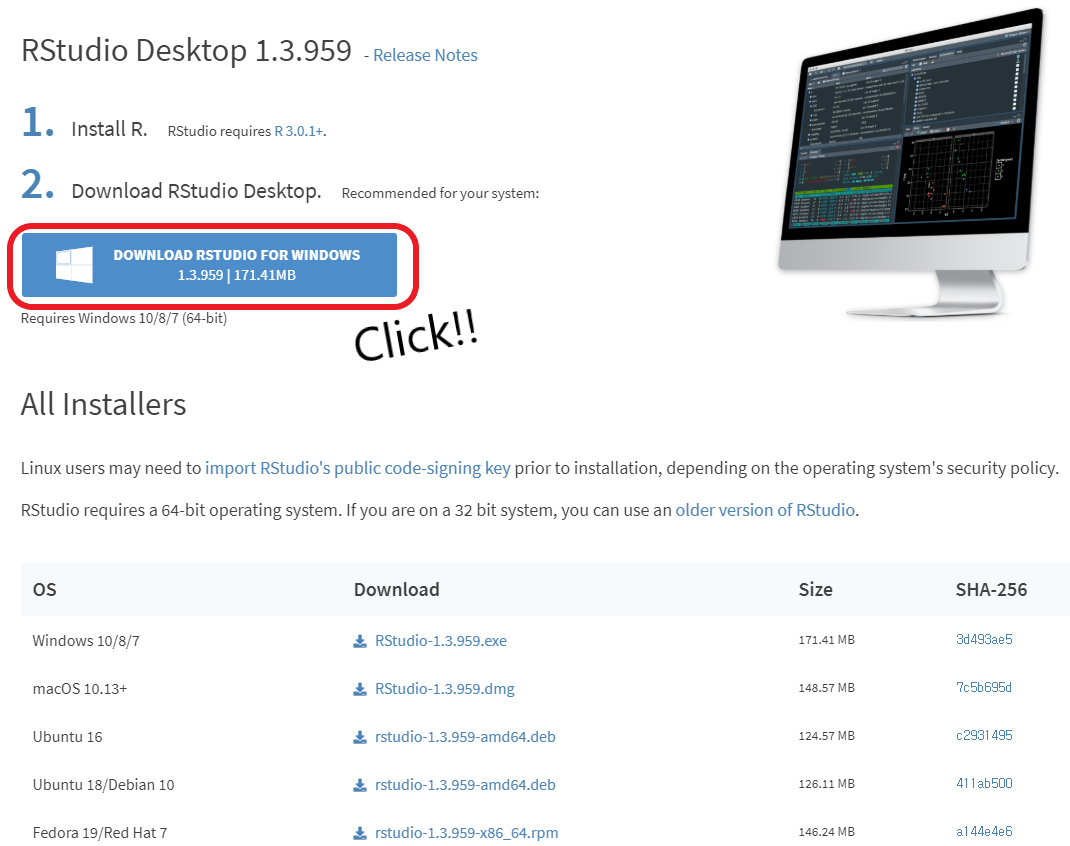
8.5 RStudio 설치과정
특이사항은 따로 없으나, 위에서 R을 설치했던 경로랑 동일한 경로에 설치해줘야한다.
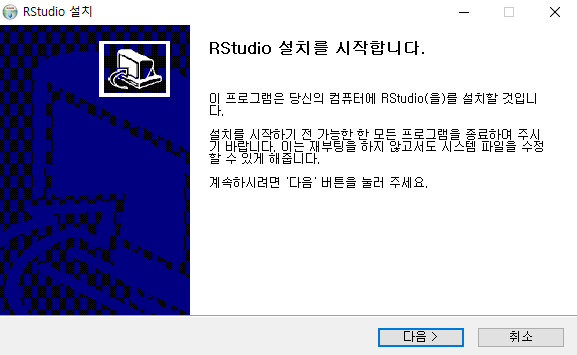
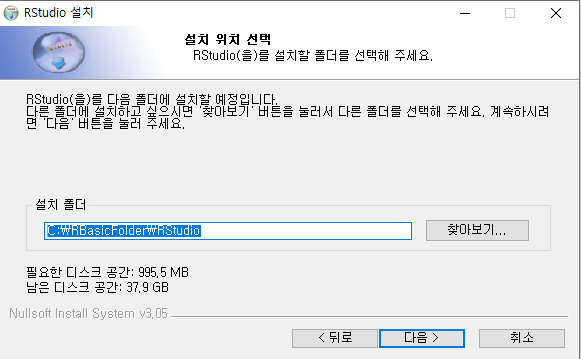
※ R과 RStudio의 경로 설정은 기본 경로대로 진행해도 딱히 큰 문제는 없으나, 경로 안에 공백이 있으므로, 오류가 발생할 수도 있다고 한다. 그러므로 R과 RStudio 설치 시, 경로를 신경 써주도록 하자.
※ Windows의 사용자 이름이 한글로 돼 있는 경우, 오류가 발생할 수 있으므로, 반드시 사용자 이름을 영문으로 바꿔주자.
※ R은 기본적으로 한글과 그다지 친하지 않으므로, 진행하는 전 과정에서 가능한 한글을 사용하지 않도록 한다.
이번 포스트에서는 R과 RStudio의 설치법을 알아보았으며, 다음 포스트에선 RStudio의 기본적인 셋팅과 UI에 대해 알아보도록 하자.
'R > 설치 및 환경설정' 카테고리의 다른 글
| RStudio의 UI(환경셋팅) (0) | 2020.06.17 |
|---|---|
| RStudio의 기본적인 Setting 방법(환경셋팅) (0) | 2020.06.16 |